Inštalácia GParted na Ubuntu:
GParted nie je predvolene nainštalovaný na Ubuntu. Je ale k dispozícii v oficiálnom úložisku balíkov Ubuntu. Inštalácia je jednoduchá. Najskôr aktualizujte medzipamäť úložiska balíkov APT pomocou nasledujúceho príkazu:
$ sudo apt aktualizácia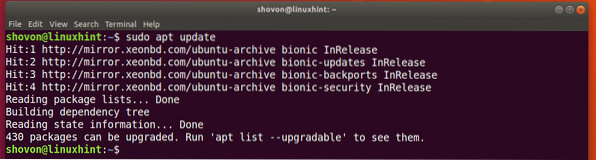
Teraz nainštalujte GParted pomocou nasledujúceho príkazu:
$ sudo apt nainštalovať gparted
Teraz stlačte r a potom stlačte
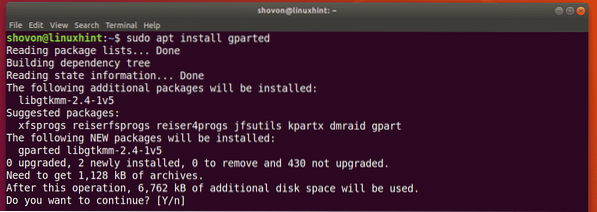
GParted by mal byť nainštalovaný.
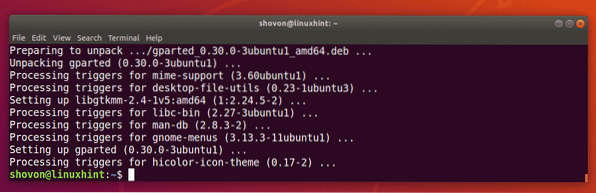
Začína GParted:
Teraz, keď je GParted nainštalovaný, môžete GParted spustiť z Ponuka aplikácií ako vidíte na snímke obrazovky nižšie.
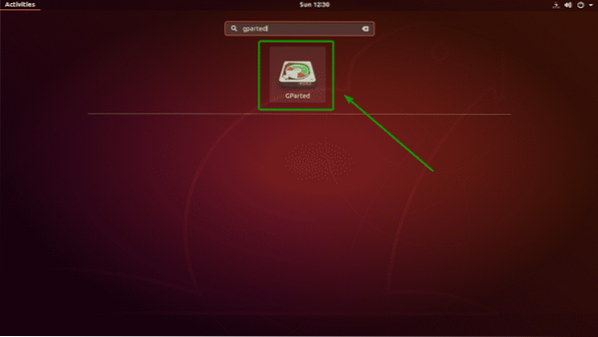
GParted vyžaduje koreň privilégiá. Ak chcete povoliť rootovské oprávnenie pre GParted, zadajte svoje prihlasovacie heslo a kliknite na Overiť.
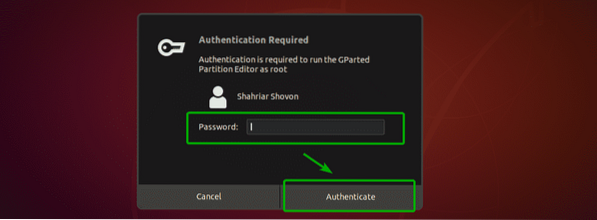
GParted by mal začať.
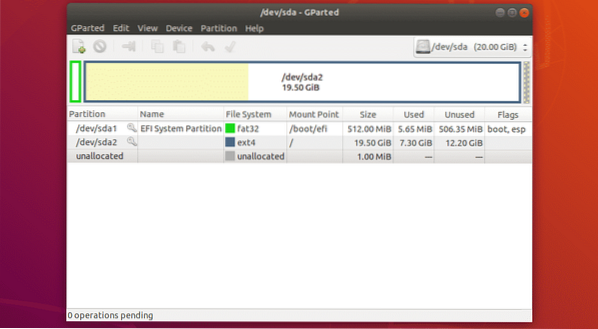
Výber úložného zariadenia:
Prvá vec, ktorú musíte urobiť v GParted, je vybrať úložné zariadenie, s ktorým chcete pracovať. Kliknite na rozbaľovaciu ponuku v pravom hornom rohu GParted.
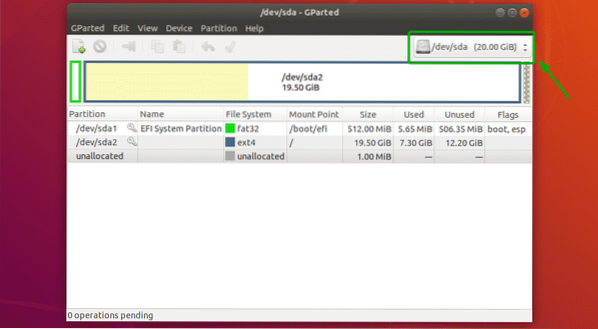
Potom vyberte úložné zariadenie, s ktorým chcete pracovať.
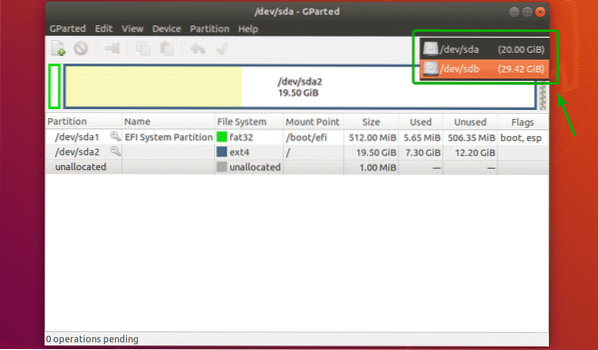
Ako vidíte, vybral som si môj 32 GB USB flash disk.
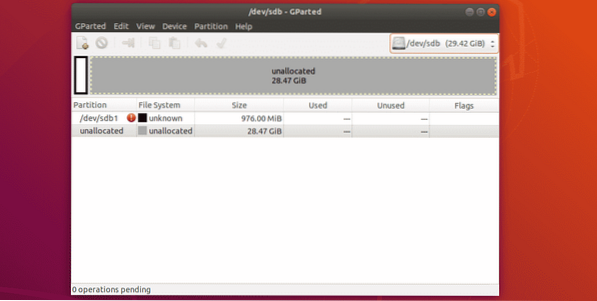
Vytvorenie novej tabuľky oddielov:
Ak chcete vytvoriť novú tabuľku oddielov pomocou programu GParted, kliknite na Zariadenie > Vytvoriť tabuľku oddielov .. ako je vyznačené na snímke obrazovky nižšie.
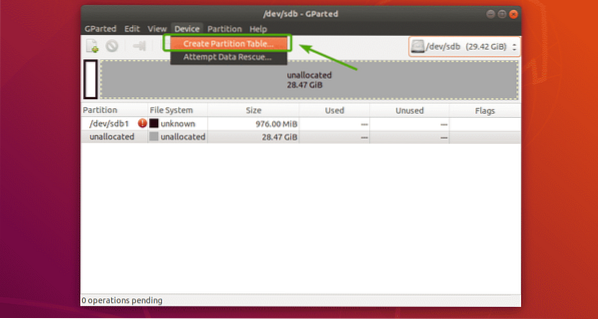
Zobrazí sa nasledujúce dialógové okno. Odtiaľto si môžete zvoliť požadovaný typ tabuľky oddielov. Najznámejšie typy tabuliek oddielov sú msdos a gpt. Predvolene sú vybraté súbory msdos. Môžete to však zmeniť kliknutím na rozbaľovaciu ponuku.
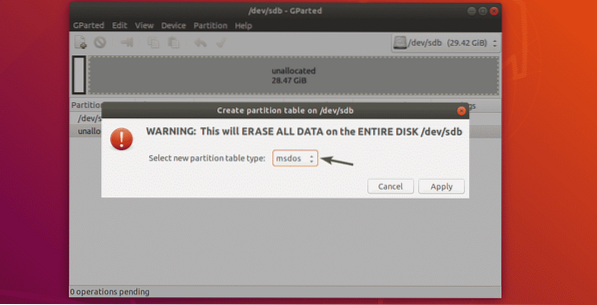
Ako vidíte, na výber je toľko typov tabuliek oddielov.
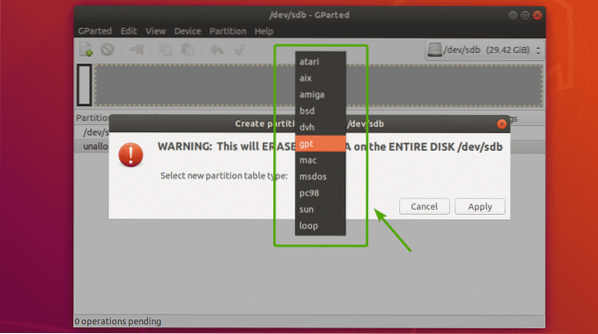
Po výbere typu tabuľky oddielov kliknite na Podať žiadosť.
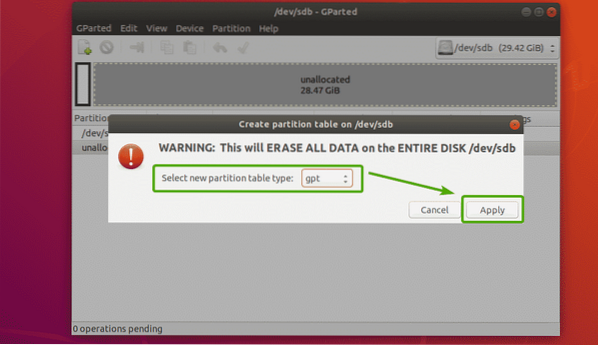
Mala by sa vytvoriť prázdna tabuľka oddielov, ako vidíte na obrázku nižšie.
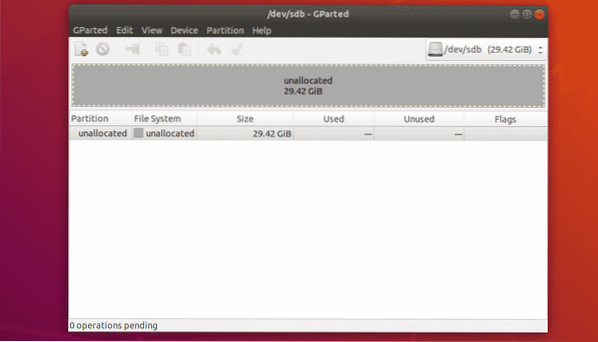
Vytváranie nových oddielov:
Pred vytvorením nového oddielu sa uistite, že máte dostatok nepridelených voľných miest. Teraz, ak chcete vytvoriť nový oddiel s GParted, vyberte nepridelené miesto a kliknite na Priečka > Nový.
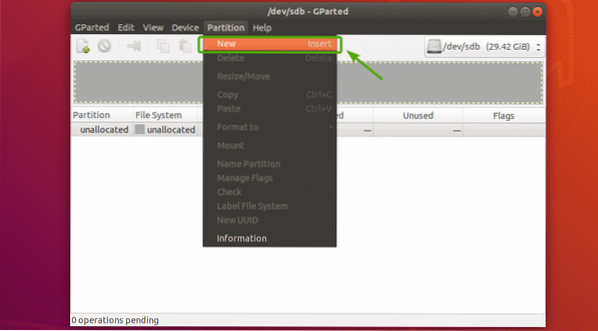
Malo by sa objaviť nové okno.
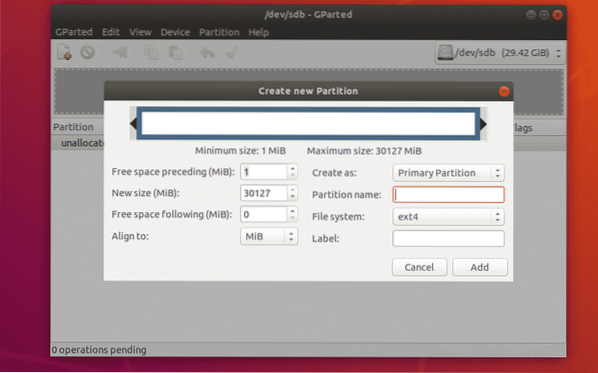
Posuvníkom môžete pohybovať tam a späť, aby ste zmenili veľkosť oddielu. Môžete tiež napísať veľkosť nového oddielu priamo do priečinka Nová veľkosť (MiB) textové pole označené na snímke obrazovky nižšie.
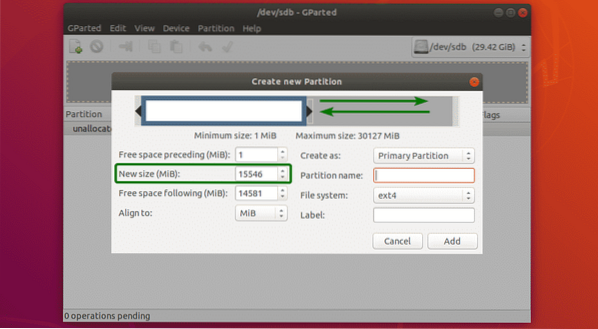
Môžete tiež zvoliť súborový systém pre váš nový oddiel pomocou Systém súborov rozbaľovaciu ponuku. Predvolene, ext4 je vybratá. Toto je jedna z vecí, ktorá sa mi na GParted páči. Pri vytváraní nového oddielu naformátuje oddiel na požadovaný súborový systém.
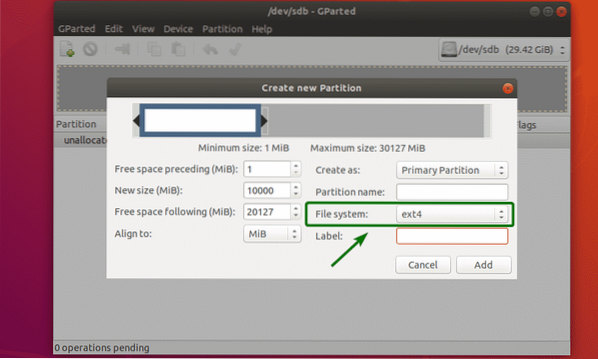
Ako vidíte, GParted podporuje veľa súborových systémov. Tu by mali byť povolené súborové systémy, ktoré sú nainštalované vo vašom počítači. Tie, ktoré nie sú nainštalované, sú momentálne deaktivované. Ak chcete povoliť zakázané položky, budete si musieť do svojho počítača nainštalovať súborové systémy.
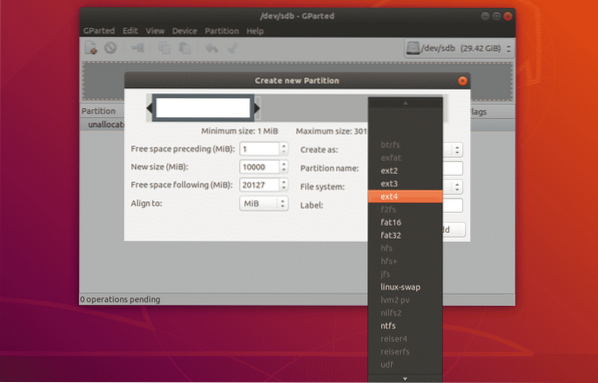
Môžete tiež zadať a Názov oddielu a a Štítok pre váš nový oddiel. Používajú sa na uľahčenie identifikácie oddielu, nič iné. Môžete ich tiež nechať prázdne. Sú úplne voliteľné.
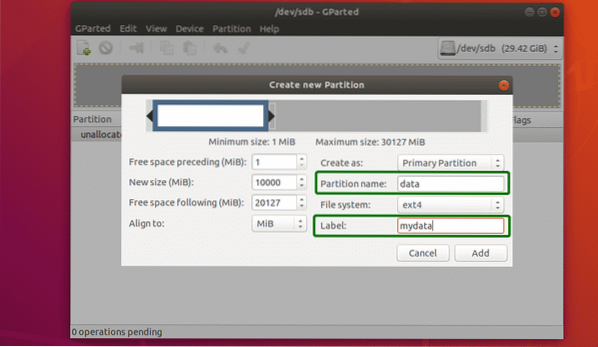
Ako vidíte, je vytvorený oddiel. Zmeny sa ale neuložia natrvalo. Ak chcete zmeny uložiť, kliknite na ikonu začiarknutia označenú na snímke obrazovky nižšie.
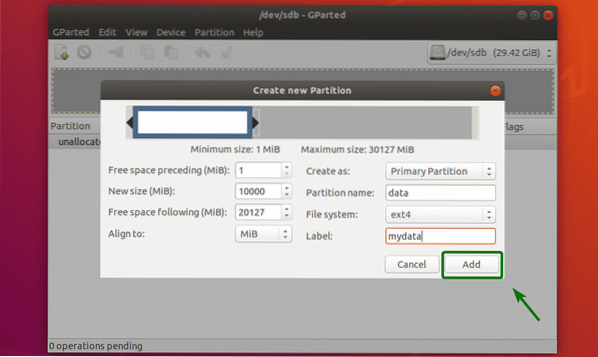
Teraz kliknite na Podať žiadosť.
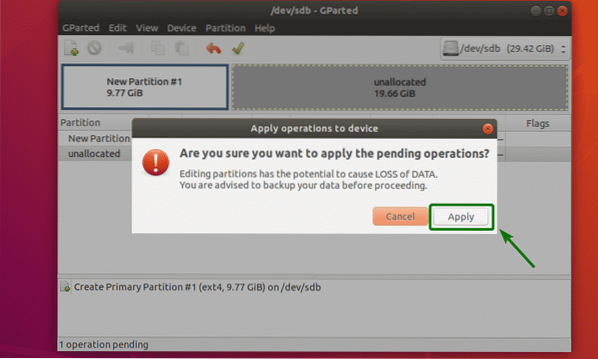
Nový oddiel sa formátuje.
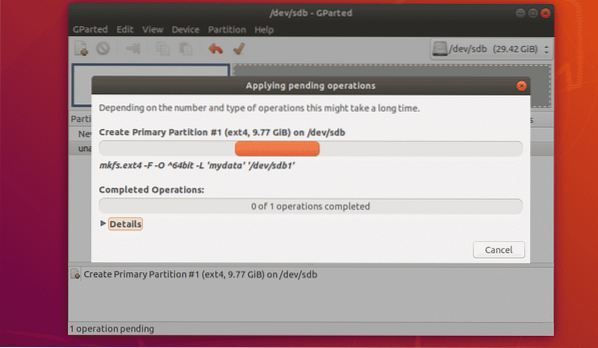
Po dokončení kliknite na Zavrieť.
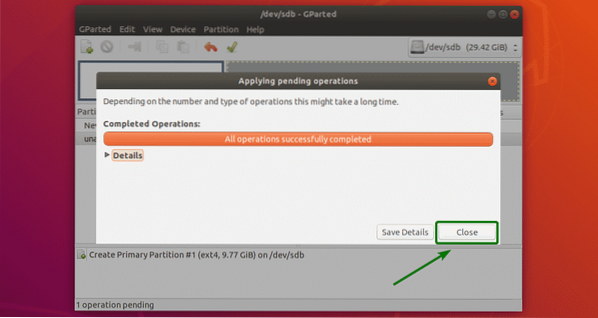
Ako vidíte, vytvoril sa nový oddiel.
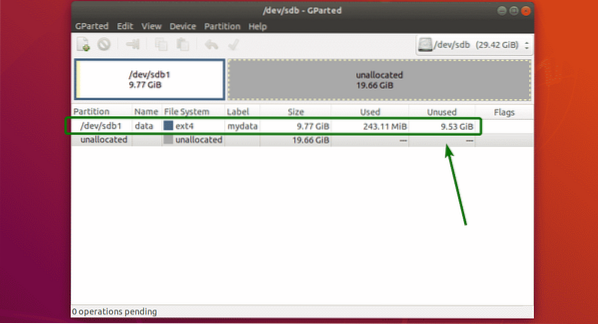
Zmena veľkosti oddielov:
V oddiele môžete vykonať dve operácie zmeny veľkosti, Predĺžiť a Scvrknúť sa. Ak chcete rozšíriť oddiel, musíte mať po tomto oddiele nepridelené voľné miesta. Ak chcete zmeniť veľkosť oddielu, kliknite pravým tlačidlom myši na oddiel a kliknite na ikonu Zmeniť veľkosť / presunúť.
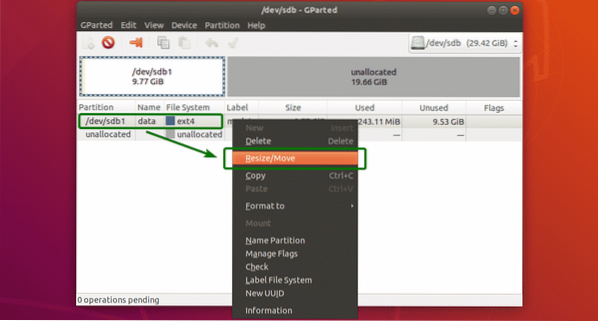
Teraz môžete použiť rukoväť na predĺženie alebo zmenšenie oddielu. Novú veľkosť oddielu môžete zadať aj priamo na disku Nová veľkosť (MiB) Textové pole.
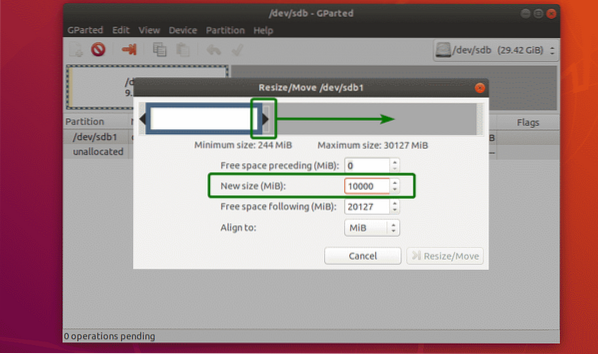
Po dokončení kliknite na Zmeniť veľkosť / presunúť.
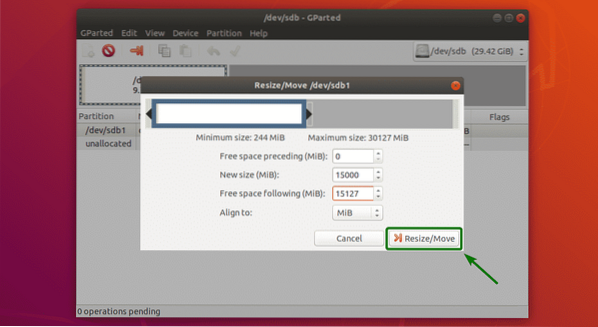
Ak je všetko v poriadku, kliknite na ikonu začiarknutia, aby sa zmeny uložili natrvalo.
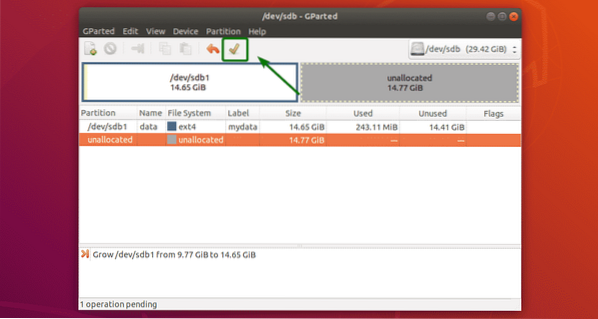
Teraz kliknite na Podať žiadosť na potvrdenie operácie.
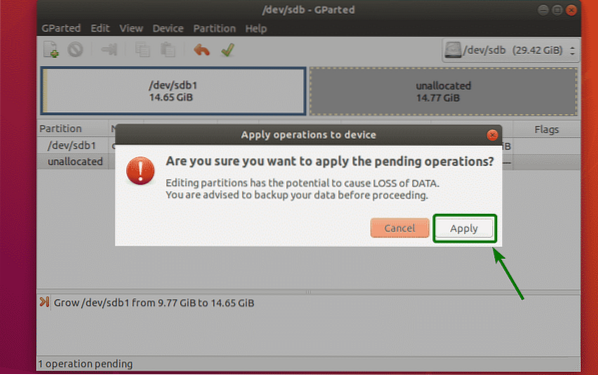
Zmeny by sa mali uplatniť. Teraz kliknite na Zavrieť.
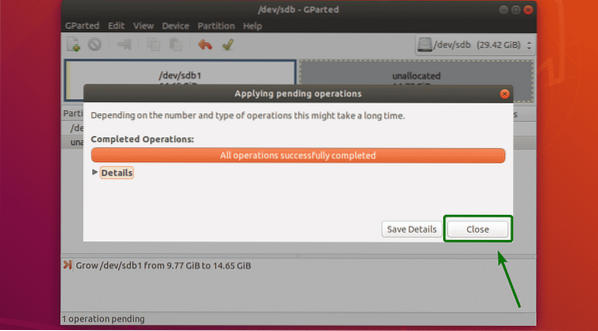
Ako vidíte, veľkosť oddielu bola zmenená.
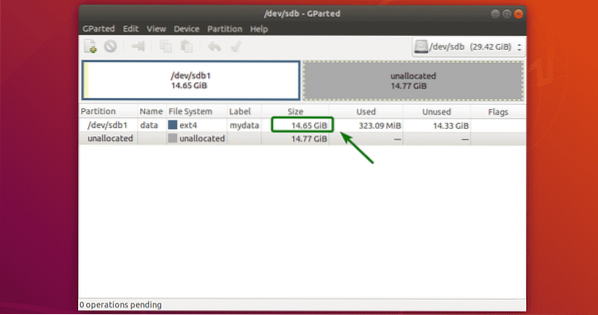
Odstraňovanie oddielov:
Vytvoril som nový oddiel, aby som demonštroval, ako sa oddiely mazajú pomocou GParted. Momentálne vyzerá tabuľka oddielov takto:
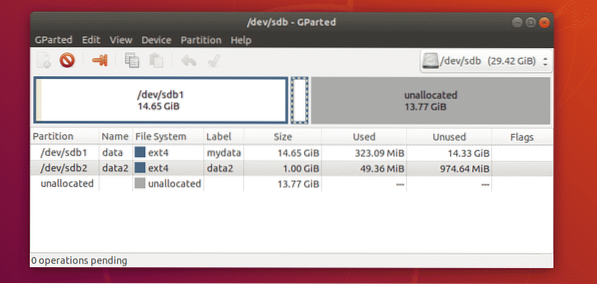
Ak chcete vymazať oblasť, kliknite na ňu pravým tlačidlom myši a kliknite na ikonu Odstrániť.
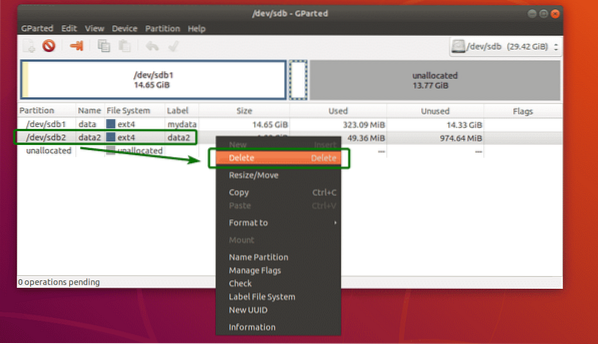
Ak chcete zmeny uložiť natrvalo, kliknite na ikonu začiarknutia označenú na snímke obrazovky nižšie.
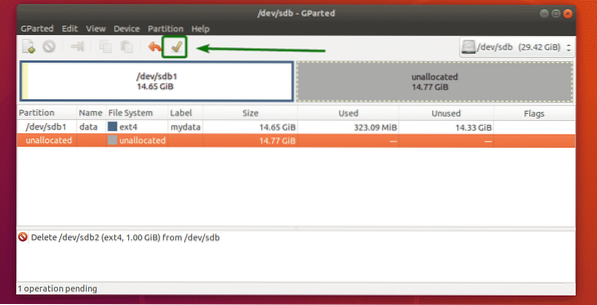
Teraz potvrďte operáciu kliknutím na Podať žiadosť.
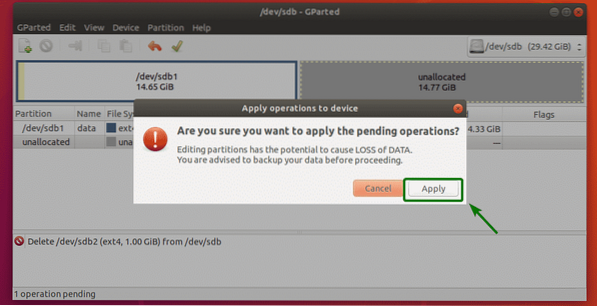
Po dokončení operácie kliknite na Zavrieť.
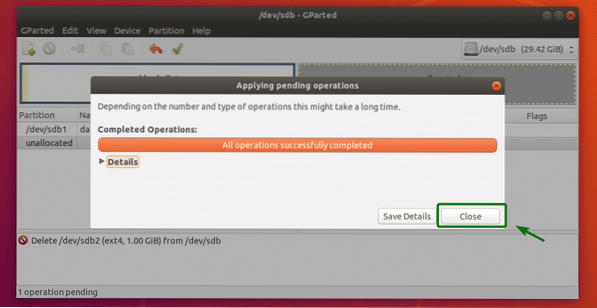
Ako vidíte, oddiel je odstránený.

Formátovanie oddielu pomocou GParted:
Ak chcete naformátovať oddiel pomocou GParted, kliknite pravým tlačidlom myši na oddiel a kliknite na ikonu Naformátovať do a vyberte typ súborového systému, na ktorý chcete oddiel naformátovať.
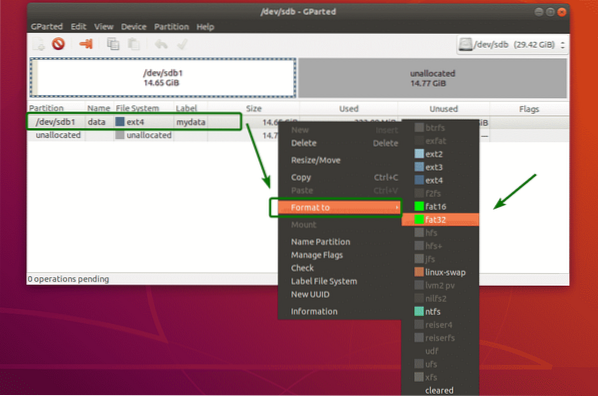
Ak chcete zmeny uložiť natrvalo, kliknite na ikonu začiarknutia označenú na snímke obrazovky nižšie.
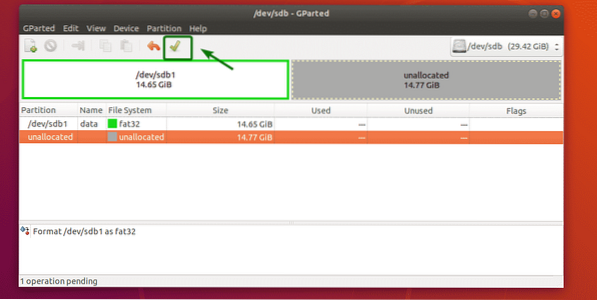
Teraz kliknite na Použiť.
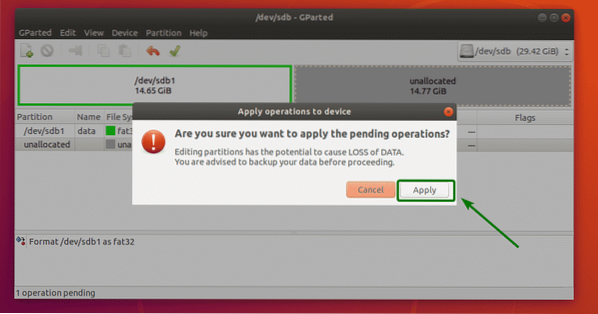
Po dokončení operácie kliknite na Zavrieť.
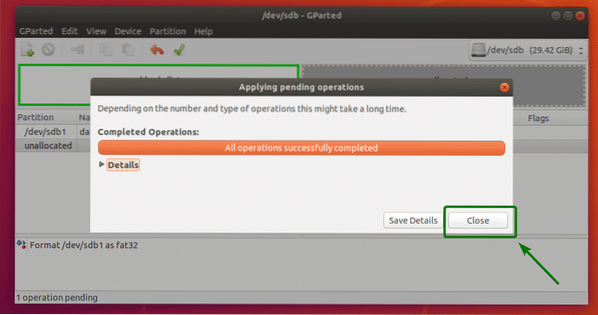
Ako vidíte, oddiel je naformátovaný na novo vybraný typ súborového systému.
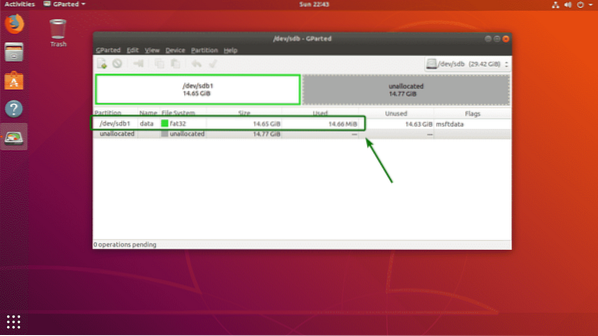
Takto teda používate GParted na Ubuntu na základné rozdelenie a správu diskov. Ďakujeme, že ste si prečítali tento článok.
 Phenquestions
Phenquestions


